Editor Wix: gerar seções da página com IA
2 min
Neste artigo
- Gerar novas seções com IA
- Ajustar o conteúdo da seção
Importante
Esse recurso ainda não está disponível para todos os usuários
Adicione seções geradas por IA (Inteligência Artificial) para otimizar a experiência de criação do seu site. O gerador considera as informações do seu site e cria um conteúdo que você pode ajustar como preferir.
Você sabia?
Você pode usar o nosso Criador de sites com IA para criar um site único, feito para o seu negócio.
Gerar novas seções com IA
Organize e exiba conteúdo ao adicionar seções geradas por IA. Todas as seções que você adicionar são totalmente personalizáveis, portanto, você pode alterar o design e o conteúdo conforme necessário.
Para adicionar uma seção gerada por IA:
- Selecione Seções
no menu do lado esquerdo do editor
- Selecione Gerador de seção por IA.
- Adicione/edite as informações do seu site e o conteúdo desejado da seção:
- Informações do site: isso inclui o tipo e o nome do seu site. Se você quiser atualizá-lo, selecione Editar e faça as alterações necessárias.
- Tipo de seção: escolha o tipo de seção que deseja no menu dropdown.
- Detalhes do texto: insira os detalhes do texto no campo, como palavras-chave e informações importantes.
- Selecione Criar seção.
- Clique e arraste a seção que deseja adicionar à sua página.
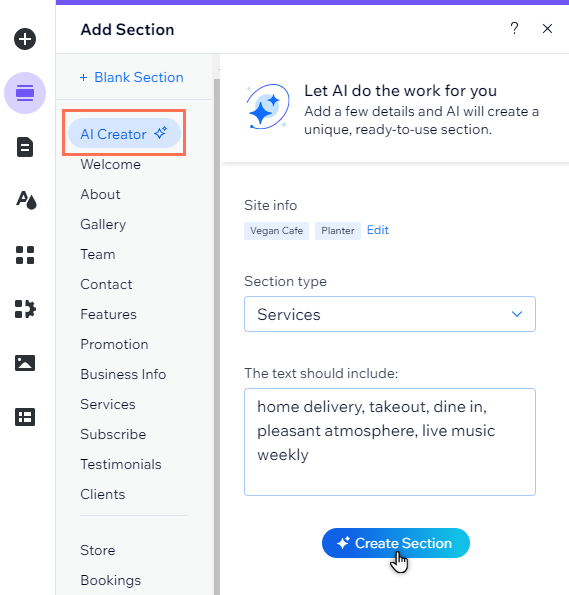
Ajustar o conteúdo da seção
Após adicionar uma seção gerada por IA ao seu site, você pode alterar manualmente o texto e/ou as imagens para que se adequem ao visual da sua marca.
Importante:
Você precisa conferir e editar o texto onde necessário antes de publicar as alterações para garantir que ele esteja alinhado com os Termos de Uso Wix e que você tem todos os direitos e licenças necessários para usar e publicar esse conteúdo.
Para ajustar o conteúdo da seção:
- Clique na seção no seu editor.
- Clique no conteúdo que deseja alterar ou ajustar:
- Texto:
- Selecione a caixa de texto.
- Clique em Editar texto.
- Faça alterações no texto conforme necessário.
- (Opcional) Use o painel para alterar a fonte, o tamanho, a cor do texto e muito mais.
- Imagem:
- Selecione a imagem.
- Clique em Alterar imagem.
- Selecione entre uma variedade de fotos ou arquivos do site, ou faça upload das suas próprias fotos.
- Clique em Escolher imagem.
- (Opcional) Clique nos ícones para recortar sua imagem, adicione uma moldura, e muito mais.
- Texto:
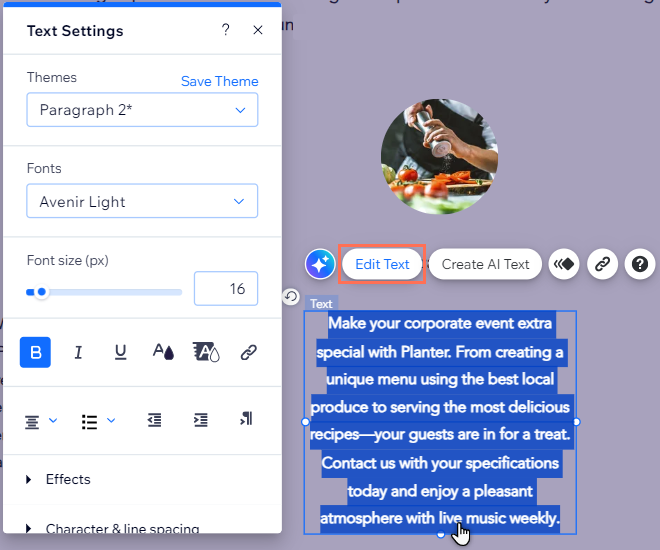
Qual é o próximo passo?
- Personalize suas seções para complementar suas páginas e marca.
- Saiba tudo o que você pode fazer com os recursos de IA do Wix (em inglês).


